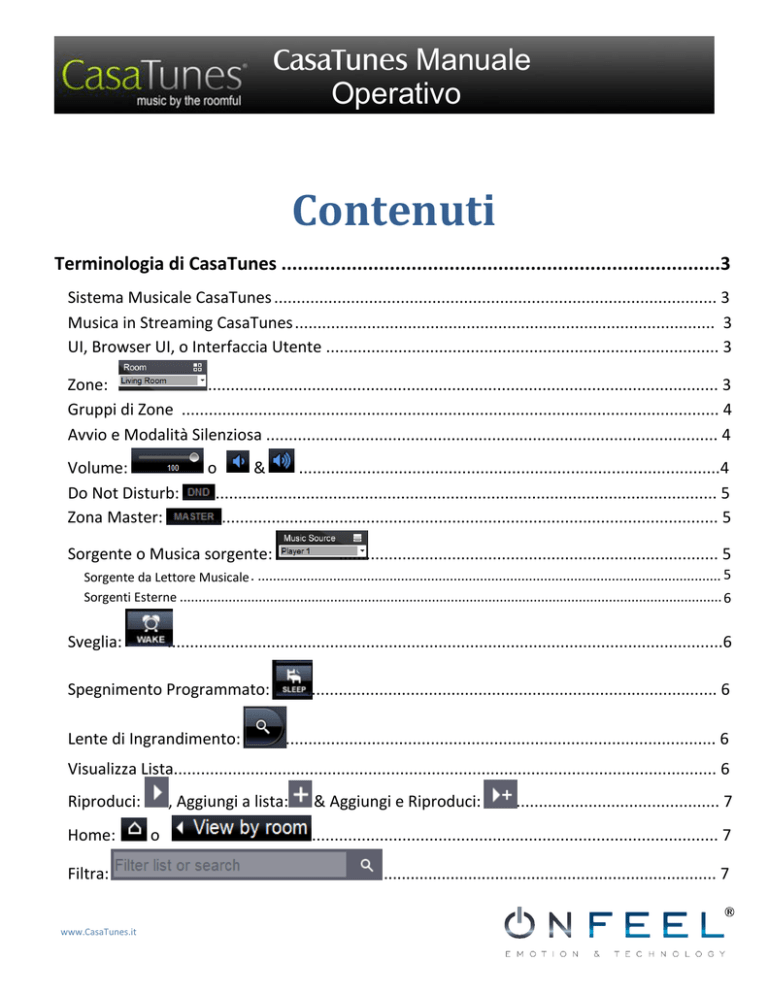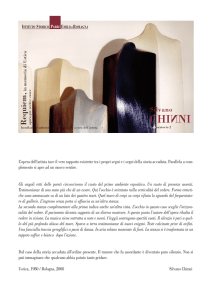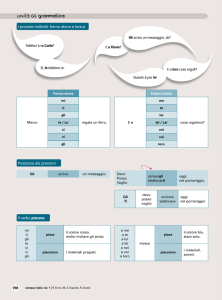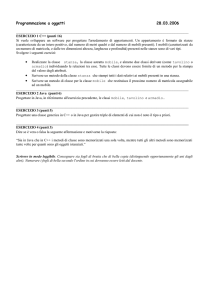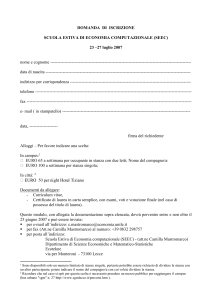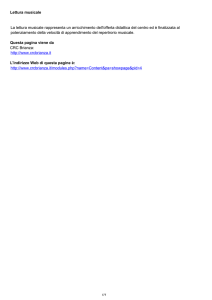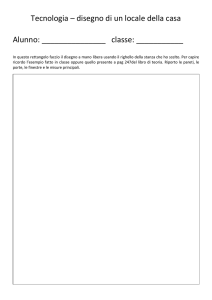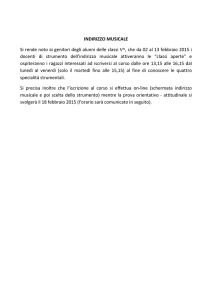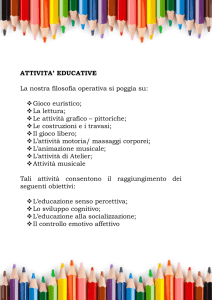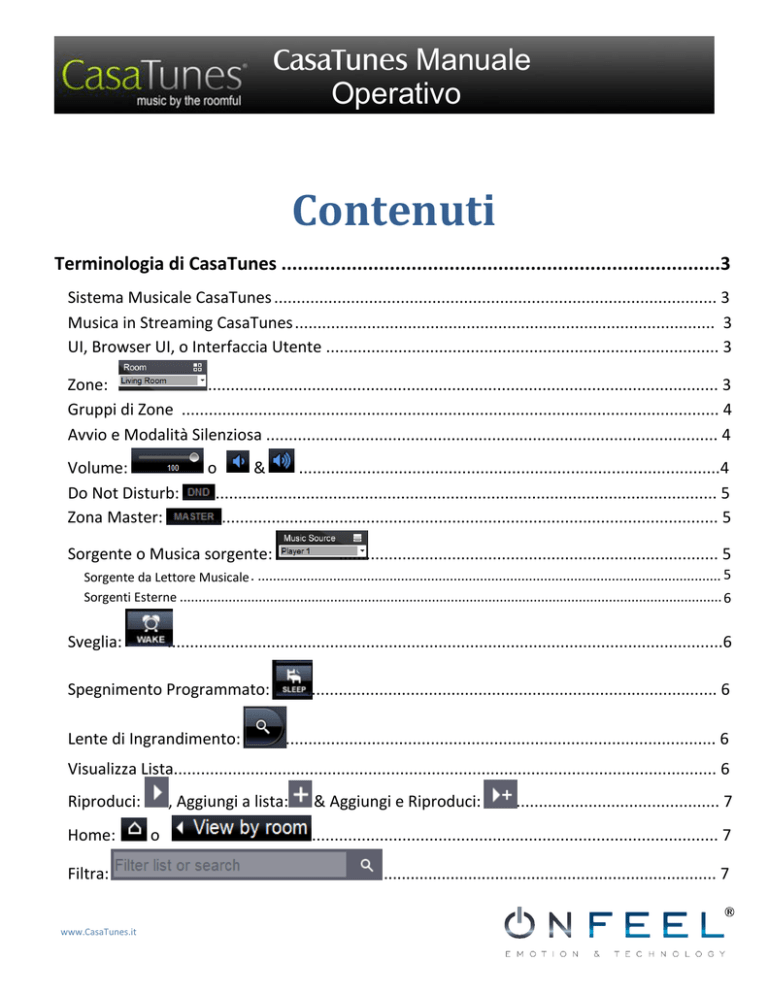
CasaTunes Manuale
Operativo
Contenuti
Terminologia di CasaTunes .................................................................................3
Sistema Musicale CasaTunes .................................................................................................. 3
Musica in Streaming CasaTunes ............................................................................................. 3
UI, Browser UI, o Interfaccia Utente ....................................................................................... 3
Zone:
................................................................................................................. 3
Gruppi di Zone ....................................................................................................................... 4
Avvio e Modalità Silenziosa .................................................................................................... 4
Volume:
o
&
.............................................................................................4
Do Not Disturb: ..................................................................................................................... 5
Zona Master:
.................................................................................................................... 5
Sorgente o Musica sorgente:
.................................................................................... 5
Sorgente da Lettore Musicale . ........................................................................................................................... 5
Sorgenti Esterne ................................................................................................................................................ 6
Sveglia:
...........................................................................................................................6
Spegnimento Programmato:
Lente di Ingrandimento:
........................................................................................... 6
............................................................................................... 6
Visualizza Lista........................................................................................................................ 6
Riproduci:
Home:
Filtra:
www.CasaTunes.it
, Aggiungi a lista:
o
& Aggiungi e Riproduci:
............................................. 7
.......................................................................................... 7
.......................................................................... 7
CasaTunes Manuale Operativo
Cerca:
........................................................................................ 7
Aggiorna la Raccolta:
...................................................................................................... 7
Riproduzione Continua:
................................................................................................... 8
Riproduzione Casuale: ............................................................................................................ 8
Precedente:
........................................................................................................................ 8
Successivo: .............................................................................................................................. 8
............................ 8
Barra di Progressione:
Genere:
................................................................................................................. 9
Sintonizza:
................................................................................................................... 9
Cerca:
................................................................................................................... 9
Preferiti:
............................................................................................................. 9
Sintonizzazione Diretta:
..................................................... 9
Usare CasaTunes ...............................................................................................10
...................................................................................... 10
Avviare l'interfaccia utente di ricerca:
Significato delle varie schermate:.......................................................................................... 11
Selezione Musica ..................................................................................................................12
Riprodurre da iTunes, Windows Media music e/o musica da un iPod collegato..........................................14
Selezionare musica da Internet con la funzione "seleziona musica".............................................................17
Riprodurre con AirPlay musica da iPhone, iPad, iPod touch o iTunes ............................................................18
Gestire la riproduzione in una stanza con la funzione “view by room”.................................. 20
Gestire la musica da Windows Media, iPod o iTunes . ..................................................................................20
Creare una Playlist o memorizzare una stazione radio di Internet.............................................................................. 23
Avviare una slideshow..................................................................................................................................... 23
Gestire la musica radio da Internet ................................................................................................................... 23
Gestire risorse musicali esterne......................................................................................................................... 23
Gestire la Musica con “view all zones”................................................................................... 24
www.CasaTunes.it
1
CasaTunes Manuale Operativo
Opzioni della funzione “vedi coda” ....................................................................................... 25
Creare Programmi Sveglia ................................................................................................ 26
Creare Programmi ......................................................................................................................................... 26
Modificare un programma sveglia..................................................................................................................... 27
Configurazione...................................................................................................................... 28
Pannelli di controllo ad incasso CasaTunes .......................................................................... 28
Interfaccia con Ricevitori AV ................................................................................................. 28
Hardware del Sistema Musicale e dello Stream Musica ....................................................... 28
www.CasaTunes.it
2
CasaTunes Manuale Operativo
Finalità
Complimenti per l'acquisto. Questa guida vi aiuterà a rispondere alle domande che potrebbero sorgere
durante l'utilizzo CasaTunes. Se non trovate una soluzione qui, per favore chiamateci al 02.947.541.56 o
inviateci una mail a [email protected]
Terminologia di CasaTunes
Impariamo a conoscere frasi, parole e icone che vengono utilizzate da CasaTunes e le loro definizioni. Le
descrizioni tra parentesi (come questa) segnalano dove nella schermata dell'interfaccia utente si trova la
parola o l'icona.
Sistema Musicale CasaTunes
(tutto)
- Il Music System CasaTunes è un server musicale multi-zona autonomo che include il software CasaTunes di
controllo e librerie musicali, servizi di Internet radio e conversione automatica per gestire qualsiasi tipo di
musica in qualsiasi combinazione di stanze. Tutti, ad eccezione del sistema CT3, includono la possibilità di
aggiungere fonti musicali esterne al lettore integrato CasaTunes.
Musica in Streaming CasaTunes
(tutto)
- Il CasaTunes Music Streamer è simile al sistema musica, ed è ad esso collegato. Si tratta di una funzione
che fornisce musica a sistemi di commutazione di musica esterni. Esso include il proprio software di
controllo e il sistema di gestione delle sorgenti musicali esterne, archivi musicali e radio Internet. Lo
Streamer invia informazioni sulla riproduzione di musica al sistema di gestione delle sorgenti musicali
esterne per la visualizzazione sulle rispettive tastiere (non tutte le tastiere sono supportate).
UI, Browser UI, o Interfaccia Utente
(tutto)
- L'interfaccia utente CasaTunes è basata su browser, da non confondere con l'applicazione
iPhone, iPad, telefono Android o Android. Software di navigazione basato sull'interfaccia utente significa
che funziona su Internet Explorer 8 o versioni successive, Firefox, Safari, Mozilla, Chrome e altri
browser Internet sul PC o MAC della rete locale a casa vostra.
Zone:
(vedi tutte le zone, vedi per stanza)
www.CasaTunes.it
3
CasaTunes Manuale Operativo
- Per "zone" si intende "stanze, aree". Ciò comprende gli altoparlanti AirPlay, Airport Express es, Apple TV s,
AirPlay integrato in ricevitori AV e altri dispositivi diffusori AirPlay che vengono rilevati da CasaTunes.
Gruppi di Zone
(visualizzare tutte le zone, visualizzare per stanza)
- Un gruppo di zone è un raggruppamento di più ambienti.
Un gruppo di zone si comporta proprio come una zona. Il
vostro rivenditore creerà un gruppo di zone utilizzando il
software di CasaTunes "CasaSetup". Nell'esempio illustrato,
il rivenditore ha nominato il gruppo di zone "Morning Rms"
(locali dove si ascolta la musica al mattino) e lo ha
configurato per controllare il Master BR, cucina e patio.
Avere un gruppo di zone consente di attivare, disattivare e
modificare le impostazioni delle varie aree allo stesso
tempo, perché sono parte del gruppo. Questo è utile
quando, ad esempio, durante una festa si vuole essere in
grado di modificare e controllare la stessa musica in diverse
stanze contemporaneamente. Quando si attiva un gruppo di
zone, come ad esempio il "Rms Mattino" qui illustrato,
CasaTunes accenderà tutte le stanze che fanno parte del
gruppo di zone. Inoltre, se si modifica il volume del gruppo
zone "Mattino Rms", il volume nel Master BR, cucina e patio
cambierà e se si cambia la musica, la musica in tutte le
stanze del gruppo zone cambierà in base alla nuova
selezione . Il rivenditore può impostare diversi gruppi di
zone per le diverse esigenze.
Avvio e Modalità Silenziosa
(visualizza tutto, visualizza per stanza)
- L'interruttore generale è il pulsante “Power”.
Verde = acceso:
. Premendolo ancora, rosso = spento:
. La modalità silenziosa si visualizza così:
nella schermata "visualizza per stanza", o così:
, nella schermata "vedi tutto". Con l'hardware
CasaTunes, lo spegnimento o la disattivazione dell'audio fanno la stessa identica cosa. In "visualizzare tutte
attivano e disattivano tutte le stanze con un clic.
le zone" i pulsanti di alimentazione:
Volume:
o
&
(visualizza tutto, visualizza per stanza)
- Gestione del volume. Nella maggior parte dei casi comparirà il cursore. In alcuni apparecchi compaiono,
invece, i tasti "aumento del volume"
e "diminuzione volume"
, che vanno premuti per modificare il
volume di circa 1 dB per volta.
www.CasaTunes.it
4
CasaTunes Manuale Operativo
Do Not Disturb:
(visualizzare tutte le zone, visualizzare per stanza)
- DND significa “non disturbare”. Attivando l'indicatore di DND la stanza non sarà influenzata da modifiche
del gruppo di zone. Per esempio, supponiamo che il rivenditore abbia creato un gruppo di zone denominato
"Mattina Rms" che comprende la cucina, il patio e la camera da letto, per consentire di utilizzare un unico
controllo quando ci si sveglia al mattino. Tuttavia, si è fuori sul patio e si desidera ascoltare le notizie alla
radio Internet, mentre l'ascoltatore nella camera da letto sta usando il pannello di controllo del gruppo zone
"Rms Mattino" per selezionare la sua musica. Per impedire temporaneamente che "Rms Mattino" influisca
sull’ascolto della radio nel patio è sufficiente attivare il pulsante DND per il patio.
Zona Master:
(visualizzare tutte le zone, visualizzare per stanza)
- Se si dispone di un gruppo di zone o più gruppi, il pulsante Master può essere usato per rendere una stanza
il capofila del gruppo zone. Quando si seleziona l'indicatore MASTER della stanza cliccando sulla parola
MASTER, si illuminerà di verde. Adesso, cambiando le impostazioni per la stanza, come ad esempio il volume
o la selezione musicale, si agirà anche sulle impostazioni delle altre stanze del gruppo.
Sorgente o Musica Sorgente:
(visualizzare tutte le zone, visualizzare per stanza)
- Il controllo sorgente musicale a volte genera un po' di confusione per il nuovo utente. Questo controllo
consente di selezionare uno qualsiasi dei diversi "CasaTunes MUSIC PLAYER", sorgenti interne o una
sorgente esterna, come un sintonizzatore, che eroga la vostra musica. Il CasaTunes CT8 ha un massimo di
otto sorgenti CasaTunes Music Player integrate nel sistema. Potrebbero non essere visibili tutte le otto
sorgenti nell'interfaccia utente nelle applicazioni di controllo, come spiegato nel paragrafo successivo.
Inoltre, due dispositivi esterni possono suonare attraverso il CT8 ed essere controllati da CasaTunes. Altri
sistemi CasaTunes e le rispettive sorgenti sono: CT3, tre lettori musicali CasaTunes e nessuna fonte esterna;
CT12, dodici lettori musicali e quattro fonti esterne; CT16, sedici lettori musicali e cinque fonti esterne;
CT20, venti lettori di musica e sei fonti esterne; e CT24, ventiquattro lettori musicali e sette fonti esterne. Se
si è acquistato un CasaTunes Music Streamer per Audio Authority, Channel Vision, NuVo o Russound
systems, si avrà una combinazione di lettori CasaTunes e fonti esterne collegata a tali sistemi. Il numero di
questi dipende dal sistema che si è acquistato. L'installatore può aver "nascosto" alcuni dei lettori di musica
nel vostro sistema per contribuire a rendere il sistema meno complicato. Se si desidera utilizzare tutte le
fonti di lettori musicali disponibili, il vostro installatore può modificare le impostazioni utilizzando
CasaSetup. L'installatore, inoltre, non imposta qualsiasi fonte esterna che non venga utilizzata, quindi non si
possono vedere tutte le sorgenti esterne disponibili nell'interfaccia utente.
Sorgente da lettore musicale
Le sorgenti del lettore musicale CasaTunes sono utilizzate per riprodurre musica da iTunes o archivi di
Windows Media Player, musica dei vari servizi musicali Internet incorporati in CasaTunes, musica da iPod
che sono
www.CasaTunes.it
5
CasaTunes Manuale Operativo
collegati al server musicale CasaTunes e la musica che viene inviata al server musicale CasaTunes da iPhone,
iPod touch, iPad o iTunes su un Mac o PC utilizzando AirPlay. Grazie alla presenza di più lettori, la vostra
famiglia può ascoltare musica diversa in stanze diverse allo stesso tempo. Nella successiva sezione Utilizzo di
CasaTunes spiegheremo le modalità con cui persone in stanze diverse possono ascoltare musica diversa.
Sorgenti esterne
Se si dispone di un sintonizzatore, come ad esempio un AM / FM, XM o altro tipo, o qualche altra fonte
esterna di musica, come un decoder o un ricevitore DirecTV / Dish, o sorgenti al di fuori del sistema
musicale, il rivenditore le connetterà ad un ingresso esterno del sistema musicale. Se si utilizza un Music
Streamer con Audio Authority, Channel Vision, NuVo o Russound system, il dispositivo esterno verrà
collegato direttamente ad uno degli ingressi del sistema.
Sveglia:
(vista per stanza)
- Il pulsante Sveglia consente di impostare allarmi sveglia per le singole stanze o gruppi di stanze. La musica
si accenderà e si spegnerà automaticamente in base alle sveglie determinate.
Spegnimento Programmato:
(vista per stanza)
- il tasto Sleep fa sì che la musica che si sta ascoltando si spenga automaticamente dopo un determinato
periodo di tempo. Questo pulsante è utilizzabile solo quando la stanza è attivata.
Lente di Ingrandimento:
(visualizzare tutte le zone)
- Fare clic su questo pulsante per visualizzare i dettagli della stanza a cui esso è associato. È una funzione
diversa dalla lente di ingrandimento della sezione Ricerca (di seguito).
Visualizza Lista:
(vista per stanza)
- Selezionare questa opzione per visualizzare un elenco di elementi in corso di esecuzione nel lettore
musicale (Music Source). Questa scelta potrebbe non essere disponibile durante l'ascolto della radio via
Internet o se si seleziona una sorgente musicale esterna.
www.CasaTunes.it
6
CasaTunes Manuale Operativo
Riproduci:
, Aggiungi a Lista:
& Aggiungi e Riproduci:
(selezionare la musica)
- Disponibile solo quando si seleziona la musica su disco, come ad esempio Windows Media, iTunes o musica
da iPod. Riproduci Ora inizia a suonare la selezione immediatamente, sostituendo tutto ciò che era già in
riproduzione. Aggiungi a Lista aggiunge la selezione alla fine dell'elenco di riproduzione di musica su quella
sorgente musicale. Aggiungi e Riproduci Ora aggiunge la musica alla riproduzione e poi comincia a suonare il
primo dei brani appena immessi. Questi elementi non sono visibili quando si seleziona l’ascolto della radio
da Internet o musica da dispositivi esterni.
Home:
o
(selezionare la musica)
- Selezionando Home si torna alla schermata "Vista per stanza".
Filtra:
(selezionare la musica)
- È possibile filtrare per artista, nome dell’album, nome del brano, stazione radio, ecc. Durante la
digitazione, CasaTunes inizia filtrare gli elementi presenti nella visualizzazione corrente. Se non trovi quello
che stai cercando, fai clic sulla lente di ingrandimento e CasaTunes farà una ricerca più approfondita.
Cerca:
(vista per stanza)
- Simile a Cerca nella musica selezionata, questo strumento di ricerca è in Vista per Stanza e cercherà solo
articoli che si trovano nel servizio che è attualmente in uso. Ad esempio, se si sta ascoltando musica dalla
libreria di iTunes e si digita "Beatles", si cercherà Beatles solo in iTunes.
Aggiorna la Raccolta:
(selezionare la musica)
- Se si apportano modifiche alle librerie di Windows Media Player, come l'aggiunta o la modifica di playlist,
titoli o album, è necessario aggiornare la raccolta.
www.CasaTunes.it
7
CasaTunes Manuale Operativo
NOTA: Queste sono alcune delle icone che potrebbero non essere visualizzate a seconda del tipo di sorgente
d’ascolto.
Riproduzione Continua:
(vista per stanza)
- Cliccare per modificarne lo stato. Quando è bianco, tutta la musica in coda suona una sola volta e poi il
lettore si ferma. Quando è blu e visualizza "1", la musica si ripete una volta. Quando è blu, la musica viene
riprodotta in continuazione.
Riproduzione Casuale:
(vista per stanza)
- Cliccare per modificarne lo stato. Quando è bianco, tutta la musica in coda suona nell'ordine che è
stato dato alla lista. Quando è blu, la musica in coda viene riprodotta in ordine casuale.
Precedente:
(vista per stanza)
- Fare clic per tornare all'inizio del brano precedente.
Successivo:
(vista per stanza)
- Fare clic per passare al brano successivo.
Barra di Progressione:
(vista per stanza)
- Mostra lo stato di avanzamento del brano in riproduzione. Può essere usata per modificare il percorso
di riproduzione del brano.
www.CasaTunes.it
8
CasaTunes Manuale Operativo
NOTA: I seguenti elementi vengono visualizzati durante l'ascolto da sintonizzatori esterni compatibili. Essi
potrebbero non essere disponibili per tutti i tipi di sintonizzatore.
Genere:
(vista per stanza)
- Cliccando su questo pulsante si sfoglia per genere musicale (Pop, Rock, Jazz, ecc) delle stazioni radio.
Sintonizza:
(vista per stanza)
- Facendo clic su questo pulsante si sintonizzano le stazioni radio dell'attuale Genere. Premere il pulsante
OK
per cambiare stazione radio.
Cerca:
(vista per stanza)
- Cliccando su questo pulsante il sintonizzatore cercherà verso l'alto o verso il basso per trovare una
stazione. Premere OK
per cambiare stazione radio.
Preferiti:
(vista per stanza)
- Questo pulsante permette di sintonizzare tutte le stazioni contrassegnate come preferite. Premere OK
per cambiare stazione.
Sintonizzazione Diretta:
(vista per stanza)
- È possibile inserire direttamente una banda e / o la frequenza nel sintonizzatore.
www.CasaTunes.it
9
CasaTunes Manuale Operativo
Usare CasaTunes
Avviare l'Interfaccia Utente di Ricerca
Avviare il browser su qualsiasi computer sulla stessa rete locale (LAN) e sul sistema musicale CasaTunes o
Streamer. L'interfaccia utente CasaTunes è compatibile con Safari, Firefox, Chrome, Mozilla, Opera e
Internet Explorer 8 (o successiva) su Mac o PC. Su un Mac, inserire "http://CasaServer:local/CasaTunes" nel
browser. Su un PC, inserire "http://CasaServer/CasaTunes".
È inoltre possibile gestire CasaTunes usando la nostra applicazione gratuita per iPhone, iPad, Android e
Android tablet. Questo documento riguarda principalmente il controllo del browser, con alcuni suggerimenti
per le applicazioni. Una volta presa familiarità con il funzionamento di CasaTunes, le applicazioni sono facili
da imparare e da usare.
Appena avviato il browser, si mostrerà la schermata "visualizzare per stanza" di una delle stanze della casa.
www.CasaTunes.it
10
CasaTunes Manuale Operativo
Significato delle Varie Schermate
In CasaTunes ci sono quattro finestre o visualizzazioni principali che è possibile utilizzare per controllare la
musica: “view by room”, “view all zones”, “select music”, and “view queue”.
La finestra"vista per stanza" serve per vedere che
cosa è in riproduzione in una stanza e di controllare
come avviene la riproduzione. In "Vista per stanza"
la prima volta che si avvia CasaTunes probabilmente
vedrete qualcosa di simile a questo:
Significa che non c'è alcuna riproduzione musicale attiva nella stanza.
La finestra "visualizzare tutte le zone" dà una panoramica di tutte le stanze della casa. Si
mostrerà quali stanze sono attive, quale sorgente di musica suona nei locali e varie altre
informazioni sulla riproduzione. In questa vista si hanno opzioni di controllo limitate.
La visualizzazione "select music" serve a selezionare la musica che si desidera riprodurre da una
sorgente CasaTunes Player.
"View Queue" mostra tutti i brani che sono in attesa di essere riprodotti dalla sorgente
musicale selezionata. Il brano attualmente in riproduzione è evidenziato con l'icona Play:
www.CasaTunes.com
11
CasaTunes Manuale Operativo
Selezione Musica
Hai comprato CasaTunes per ascoltare musica, quindi cerchiamo di tuffarci dentro il suono!
Per selezionare la musica da riprodurre, è necessario innanzitutto essere in "visualizzare per stanza". Per
arrivarci si seguirà una delle seguenti procedure:
Se si è in "visualizzare tutte le zone", trovare il nome della stanza in cui si desidera
riprodurre la musica. Se non compare il nome della stanza, usare i tasti SU e GIÙ e fare clic sulla
freccia per vedere più nomi di stanze. Ad esempio, se "visualizzare tutte le zone" in fondo si
presenta così:
Fate clic sulla freccia in giù in basso a destra e vedrete più locali:
Una volta trovata la stanza dove si desidera riprodurre la musica, fai clic sulla lente di
ingrandimento per andare a "Vista per stanza".
Se si è nella finestra "visualizza lista", si può andare alla "Vista per stanza" facendo clic sul pulsante
Home.
Ora che siete in "Vista per stanza" occorre decidere quale sorgente musicale si desidera utilizzare. Si
consiglia vivamente di leggere la definizione di Musica Sorgente in "Termini utilizzati da CasaTunes"
www.CasaTunes.it
12
CasaTunes Manuale Operativo
in modo da capire come decidere quale sorgente impiegare. Scegliere la musica
di origine utilizzando il pulsante menu a discesa.
Per ora useremo una delle fonti CasaTunes Music Player, "Player 1" (il rivenditore
potrebbe averlo ridenominato). In una successiva sezione mostreremo come
scegliere la musica da fonti esterne, come ad esempio un sintonizzatore AM / FM
o Sirius. Ricorda, qualsiasi lettore musicale può essere utilizzato in qualsiasi
stanza.
Ora, fare clic su Seleziona Musica e vedrete la finestra "select music" come nella seguente immagine:
Avrete diverse scelte di tipi di musica da selezionare:
Windows Music. Se il rivenditore ha impostato CasaTunes per lavorare con Windows Media.
iTunes Music. Verrà visualizzato se il concessionario ha abilitato il supporto iTunes e ha
predisposto CasaTunesSync per iTunes su almeno un computer di casa. Se si dispone di più
computer con iTunes, il rivenditore potrebbe aver impostato CasaTunes affinché ogni computer
iTunes dia una scelta separata nella finestra Select. In questo caso compariranno barre di selezione
distinte per ognuno di essi.
CasaTunes Playlist. Se avete creato Playlist CasaTunes utilizzando l'interfaccia utente del
browser o le applicazioni di comando. Questo non deve essere confuso con le playlist che è possibile
creare in Windows Media Player, iTunes o su un iPod. Discuteremo di come creare una playlist
CasaTunes utilizzando l'interfaccia utente del browser più avanti.
iPod Music. In presenza di un iPod (o più) collegato alla porta USB sul vostro server musicale
CasaTunes.
Last.fm. È un servizio integrato di musica su Internet. Last.fm non apparirà a meno che il
rivenditore abbia installato le credenziali di sottoscrizione. Last.fm permette solo l'ascolto di
una istanza in qualsiasi momento. L'installatore può aver impostato questo servizio in modo
che appaia solo in Selezione musica in una fonte Music Player. Se l’installatore lo ha
configurato per tutti i lettori di musica, una volta che qualcuno sta
www.CasaTunes.it
13
CasaTunes Manuale Operativo
ascoltando Last.fm su un Music Player, non potrai riprodurlo in un altro Music Player. Maggiori
informazioni su www.last.fm.
Spotify. È un servizio integrato di musica su Internet. Spotify non apparirà a meno che il rivenditore
abbia installato le credenziali di sottoscrizione. Spotify permette l'ascolto di una sola istanza in
qualsiasi momento. L'installatore può aver impostato questo servizio in modo che sia visibile solo in
Selezione Musica in una sorgente. Se, invece, è configurato per tutti i lettori di musica, una volta che
qualcuno è in ascolto di Spotify su un lettore musicale, non sarà in grado di riprodurlo in un altro
lettore musicale. Per saperne di più: www.spotify.com.
SHOUTcast. È un servizio gratuito di internet radio, che permette di scegliere fra decine di
migliaia di stazioni. Per saperne di più: www.shoutcast.com.
TuneIn. Un servizio radio internet integrato molto potente, gratuito. Mostra le stazioni locali e se si
dispone di un account TuneIn (facoltativo) memorizza le stazioni preferite. È possibile selezionare
stazioni da tutto il mondo e in una moltitudine di generi. Per saperne di più: www.tunein.com.
Grooveshark. Un ulteriore servizio integrato di Internet radio. Per approfondire:
www.grooveshark.com.
Riprodurre da iTunes, Windows Media music e/o musica da un iPod collegato
Quando il tuo server musicale è stato impostato, il rivenditore ha programmato la possibilità di riprodurre
da iTunes o Windows Media Music a seconda della libreria musicale che si utilizza (in famiglie che utilizzano
entrambi, il concessionario avrà attivato tutti e due).
Facendo clic su Windows Music, iPod Music o iTunes Music potrete raggiungere opzioni per scegliere la
musica per album (con le foto della copertine degli album), artista, genere (tipo di musica) oppure una
playlist che è stata creata nel servizio di musica selezionata. Di seguito è riportato uno screenshot della
selezione di iTunes:
www.CasaTunes.it
14
CasaTunes Manuale Operativo
Selezione per Album - Clicca su "Album". Le copertine degli album appariranno in una schermata
simile a questa (qui siamo su Windows Music invece che su iTunes, ma la visualizzazione è la stessa):
La barra di scorrimento sul lato destro compare solo se sono presenti di più elementi. Se si preme il
pulsante "Play Now"
, a questo punto (prima di apportare modifiche alle selezioni)
www.CasaTunes.it
15
CasaTunes Manuale Operativo
CasaTunes inserirà tutta la musica di questo servizio nella coda del lettore musicale e inizierà a
riprodurre immediatamente. Per selezionare gli album da suonare prima di premere il bottone Play
Now, è sufficiente deselezionare gli album che si vogliono escludere. È possibile modificare le
dimensioni delle immagini di copertina con uno di questi pulsanti
per
ridimensionare automaticamente le immagini, utilizzare piccole immagini o utilizzare immagini di
grandi dimensioni, rispettivamente. È possibile passare a un elenco dei nomi degli album da
.
Per risparmiare tempo quando si effettuano delle selezioni, è possibile deselezionare tutti gli
elementi
, oppure selezionare tutti gli elementi
.
Per scegliere di riprodurre un solo album, clicca sull'album. Verrà quindi visualizzato l'elenco dei
brani dell'album:
Se si sceglie Play Now, la musica di questo album verrà spostata dalla coda del lettore musicale e
inizierà subito la riproduzione. Come in precedenza, è possibile modificare le selezioni
deselezionando e selezionando i singoli brani. Se si fa clic su una delle canzoni, appariranno modalità
di azione sul brano.
Si può anche cliccare su "Aggiungi alla coda" . Questo aggiunge la selezione alla fine della lista di
canzoni che si è scelto di riprodurre dalla sorgente musicale. Se si fa clic sul pulsante "Aggiungi a
coda e Riproduci" , la musica passa a suonare la prima canzone del gruppo di canzoni appena
aggiunte alla coda.
Importante, se si fa clic su "Play Now" tutte le canzoni in coda saranno sostituite dalla nuova
selezione.
Come si fa a cercare rapidamente un particolare album? Per trovare un particolare album o una
canzone, semplicemente iniziare a digitare parte del titolo nella barra "Filtra o Cerca". Se non lo si
vede dopo la digitazione,
www.CasaTunes.it
16
CasaTunes Manuale Operativo
fare clic sulla piccola lente d'ingrandimento e CasaTunes comincerà a cercare il nome digitato,
sfogliando fra tutte le canzoni di tutti gli album del servizio. Ad esempio, qui abbiamo digitato
“pioggia” e abbiamo trovato l’album "Jazz per un pomeriggio di pioggia":
Nel caso successivo, digitiamo “pioggia” e poi clicchiamo la lente d'ingrandimento; ecco tutte le
canzoni dell'album più alcuni altri brani che contengono la parola “pioggia”:
Seleziona per artista - Per scegliere per artista, tornare indietro di un livello e fare clic su Artisti. Ora
è possibile utilizzare le pagine di selezione per scegliere le canzoni di vari artisti in modo rapido e
semplice, al pari della ricerca per album. Si avrà una voce in più: "Tutte le canzoni". Questa è
una scorciatoia che consente di selezionare e suonare tutte le canzoni di tutti gli album dello
stesso artista.
Seleziona per genere - Simile alla selezione per artista.
Seleziona per playlist - Simile alla selezione per artista.
Dopo aver scelto le canzoni da riprodurre, premere il pulsante Home per tornare alla schermata "View by
Room".
Selezionare musica da Internet con la funzione "seleziona musica"
NOTA: I servizi Internet richiedono una connessione a Internet. Inoltre, una connessione a bassa velocità
può causare risultati insoddisfacenti.
Vai alla schermata "View by Room" seguendo le istruzioni e seleziona la musica da riprodurre. Come con
iTunes, Windows Media e iPod, Musica da Internet utilizza uno dei lettori musicali integrati CasaTunes per
riprodurre la musica.
www.CasaTunes.it
17
CasaTunes Manuale Operativo
In questo caso la musica viene da Last.fm, Grooveshark, SHOUTcast, Spotify e TuneIn, via Internet nel
computer e attraverso il lettore musicale, il tutto controllato da CasaTunes. Le scelte che vedete
dipenderanno da quali servizi sono stati attivati dall'installatore. In questo esempio utilizziamo ancora il
Lettore 1 nel selettore di sorgente musicale. Fare clic sul pulsante Seleziona Musica per andare alla finestra
"select music". Appariranno le selezioni musicali di internet (dipende da quali servizi sono abilitati):
Ora scegliere il servizio che si desidera utilizzare. All'interno di ogni servizio potrete vedere molte opzioni.
Dato che l'utilizzo queste opzioni è intuitivo, vi invitiamo ad esplorarle. Non si può danneggiare nulla,
troverete una quantità impressionante di modalità.
Riprodurre con AirPlay musica da iPhone, iPad, iPod touch o iTunes
Una delle caratteristiche uniche di CasaTunes è che qualsiasi dispositivo "iOS" (iPad, iPod touch e iPhone),
oltre a iTunes su Mac o PC, può riprodurre musica attraverso CasaTunes in qualsiasi stanza o stanze. Ecco
come fare:
Sul dispositivo iOS o iTunes, cercare e fare clic su
, il simbolo AirPlay.
Verrà visualizzato un elenco di tutti i dispositivi AirPlay nella vostra casa.
Nella lista a lato vediamo quattro delle stanze cablate, più una
stanza con un nome che inizia con XW-SMA1. Questa è una
stanza
wireless CasaTunes (diffusore AirPlay Pioneer)
automaticamente rilevata da CasaTunes.
Selezionare una delle stanze CasaTunes (se si suona la musica
AirPlay in più di una stanza, selezionare un gruppo locale, che sarà
nella lista, oppure selezionare una delle stanze e nell'interfaccia
utente cambiare la sorgente negli altri locali in modo che
corrispondano alla fonte che viene attivata nella stanza scelta. Ad
esempio, si desidera ascoltare musica da iPad nella stanza con il
diffusore AirPlay Pioneer e nelle zone 10 e 11:
www.CasaTunes.it
18
CasaTunes Manuale Operativo
o Sull'iPad, fare clic sull'icona AirPlay e cliccare
su Zona10.
o Andare su "vista per stanza" nell'interfaccia
utente e selezionare Zona10 nella sezione
Control Room. Vedrete la musica
proveniente dall'iPad suonare in Zona10.
o Prendere nota del nome della fonte
(Player 3, in questo esempio) nel controllo della fonte musicale.
o Ora, in Room Control, passare alla stanza Zona11 e utilizzare Source per selezionare
Player 3 in Zona11.
o Infine, in Room Control, selezionare la stanza che inizia conXW-SMA ... e selezionare il Player
3 nel controllo della sorgente.
o Ora si dovrebbe sentire la musica dell'iPad in tutte le tre stanze.
Per terminare l’ascolto, è sufficiente mettere in pausa la musica su iPad o selezionare iPad in cima
alla lista AirPlay. Dopo un attimo, CasaTunes tornerà a suonare la musica che originariamente stava
suonando dalla sorgente o si spegnerà se le stanze erano spente prima di attivare AirPlay.
www.CasaTunes.it
19
CasaTunes Manuale Operativo
Gestire la riproduzione in una stanza con la funzione “view by room”
È possibile controllare la musica in riproduzione in una stanza da un paio di punti dell'interfaccia utente
CasaTunes. I controlli che verranno utilizzati variano a seconda del tipo di musica da gestire. Questa sezione
descrive come utilizzare "view by room" per controllare la musica. Questo è il modo più semplice e con più
opzioni. In primo luogo, andare "view by room" come descritto nella sezione Seleziona Musica Registrata
Gestire la musica da Windows Media, iPod o iTunes
Quando è stata selezionata ed è in riproduzione musica da Windows Media, iPod o iTunes, la schermata
"view by room" apparirà così (se si tratta di una canzone dal vostro iPod, anche l'icona dell’iPod sarà
accesa):
In questo caso, vediamo che un brano di iTunes è in riproduzione. La fonte è Guest/Party. Voi o il vostro
rivenditore potete rinominare le sorgenti con qualsiasi nome utilizzando CasaTunes CasaSetup. In questo
caso è stata chiamata Guest/Party perché abbiamo optato per un lettore musicale che permetta ai nostri
ospiti di scegliere, modificare o riprodurre la musica che vogliono ascoltare, in qualsiasi punto della casa. Lo
usiamo anche per impostare la musica per le feste.
www.CasaTunes.it
20
CasaTunes Manuale Operativo
Si può anche notare che stiamo ascoltando la nostra musica in cucina (ricordiamo che i nomi di stanza
possono essere modificati in CasaSetup), l'apparecchio è spento e la musica è in pausa. Altre informazioni
che possiamo raccogliere da questa schermata: la musica è in riproduzione continua, non si riproduce in
ordine casuale poiché l'indicatore è di colore bianco (vedi riproduzione casuale), il muto è spento (non
silenziato) e il volume è a 60.
Avviare la musica
Per avviare la musica, fare clic sul pulsante di accensione. La spia di accensione passerà da rosso a
verde e per impostazione predefinita, il file verrà riprodotto automaticamente. Se il server è
configurato per non avviare la musica quando l'apparecchio è acceso, semplicemente premere
play
. Quando il display si aggiorna potrete vedere
che il pulsante Play diventa un pulsante Pausa
e la barra di stato inizia a muoversi, mostrando la
lunghezza totale del brano e l'intervallo di tempo residuo; in questo caso mancano 1 minuto e 52
secondi alla fine del brano:
Regolare il Volume
Per alzare o abbassare il volume, spostare il cursore
sull'altoparlante blu per abbassare
o aumentare
,
, oppure fare clic
il volume.
Pausa/Play
Per sospendere la riproduzione, premere il pulsante
. Per ricominciare, premere il pulsante
Quando si riavvia la riproduzione il brano riprenderà a suonare dal punto in cui si era fermato.
.
Stop
Per interrompere la riproduzione della musica, fare clic sull'icona stop
. Fermare la musica
invece di mettere in pausa rimuove la copertina di quello che si stava riproducendo. La lista
di brani predefinita in tale fonte musicale sarà ancora lì e suonerà dall'inizio del primo brano in
coda.
www.CasaTunes.it
21
CasaTunes Manuale Operativo
Successivo/Precedente
Per passare al brano successivo o precedente premere
o
.
Random (o shuffle)
Premere
per riprodurre tutta la musica selezionata in maniera casuale. L’icona diventa blu
quando si è in modalità casuale e tutti i brani in coda saranno mischiati e riprodotti in ordine casuale.
Continua
Premere
se si desidera ascoltare ininterrottamente tutte le canzoni in coda. Blu significa che
CasaTunes suonerà tutti i brani in coda ripetutamente. Blu con un "1" accanto significa che la
riproduzione si ripeterà una volta. Bianco significa che CasaTunes fermerà la riproduzione dopo aver
suonato tutti i brani in coda.
Sveglia con la musica
Premere
se si desidera svegliarsi al mattino con la musica. Si aprirà una finestra che permette
di creare programmi per avviare la musica in determinati giorni e orari, in una stanza o in un gruppo
di stanze. Seguono maggiori informazioni.
Spegnimento programmato (sleep)
Quando la musica in una stanza è in riproduzione, il pulsante
si illumina. Cliccando qui si apre
una finestra in cui si può dire a CasaTunes di arrestare la riproduzione dopo 5 minuti, 10 minuti o
fino ad un'ora. Dopo il tempo assegnato, la musica nella stanza si spegnerà o, opzionalmente, si
spegneràogni stanza associata.
Espellere iPod
Se si sta ascoltando la musica dall’iPod collegato al server musicale CasaTunes e si ha intenzione di
disconnetterlo, prima di staccarlo fare clic sul pulsante iPOD.
www.CasaTunes.it
22
CasaTunes Manuale Operativo
Spostamento barra di avanzamento
Fare clic in qualsiasi punto della barra di avanzamento per cambiare il punto in cui la musica
è in riproduzione.
Creare una Playlist o memorizzare una stazione radio di Internet
Nella visualizzazione “view by room” c’è uno speciale pulsante che
permette di selezionare funzioni aggiuntive
, a seconda del tipo di sorgente
che si sta utilizzando. Da qui è possibile selezionare "Salva come playlist" per
salvare la coda di musica in fase di riproduzione o la stazione radio che si sta
ascoltando (vedere "Controllo della musica da Internet Radio). La playlist viene
aggiunta alle playlist CasaTunes e verrà resa visibile quando si utilizza Seleziona
Musica.
Avviare una slideshow
Da “view by room” è possibile utilizzare il pulsante delle opzioni aggiuntive anche per avviare o arrestare
una presentazione. La presentazione carica da Internet immagini relative all'artista che si sta ascoltando.
Gestire la musica radio da Internet
Appaiono tasti differenti in "view by room" quando si ascolta la radio via Internet. Accensione, volume,
mute, sleep e sveglia sono gli stessi. Per alcuni servizi, viene visualizzato un pulsante pollice in su
e/o
pollice in giù
. Questi sono utilizzati dai servizi per aiutarli a trovare la musica che ti piace. Maggiori
informazioni sui siti web dei servizi.
Gerstire risorse musicali esterne
Il controllo dei dispositivi esterni in "view by room" cambia a seconda del dispositivo. Alcuni dispositivi,
come Onkyo o ricevitori Integra, possono essere gestiti da CasaTunes. Per gli altri dispositivi esterni,
CasaTunes può intervenire sull’accensione (e il volume, utilizzando le applicazioni di controllo CasaTunes).
Se si riscontrano problemi nel controllo di un dispositivo esterno si consiglia di parlare con il vostro
rivenditore. Se serve ulteriore assistenza si prega di contattare il nostro personale di assistenza clienti a
[email protected] o 02.947.541.56.
www.CasaTunes.it
23
CasaTunes Manuale Operativo
Gestire la musica con “view all zones”
È possibile utilizzare la schermata "visualizzare tutte le zone" per vedere dal monitor che cosa è in
riproduzione in tutte le stanze della casa. Se i rilevamenti di tutte le stanze non vengono visualizzati,
ricorrere alla freccia "su" e "giù" in fondo alla lista delle stanze per scorrere fra le stanze. Ogni stanza è
rappresentata da una barra di controllo simile a questa:
Oltre ai diffusori cablati, compaiono in questo elenco eventuali altoparlanti AirPlay, ricevitori AV
compatibili con AirPlay, Airport Expresses, Apple TVs e altri dispositivi simili. Con questa barra di controllo è
possibile attivare o disattivare l'audio della stanza con il pulsante
, è possibile modificare il volume e
selezionare la sorgente che si desidera ascoltare utilizzando la barra
.
Se si vuole esaminare più dettagli di una determinata stanza, fare clic sul pulsante
e sarete portati alla
rispettiva "vista per stanza". Nella parte superiore della finestra "visualizza tutte le zone” vi è un controllo
che consente di attivare o disattivare tutte le stanze della casa.
www.CasaTunes.it
24
CasaTunes Manuale Operativo
Opzioni della funzione Vedi Coda (“view queue”)
Nella schermata "vedi coda" si apre l’elenco di tutte le canzoni che sono in coda nel lettore musicale che si
sta utilizzando. La freccia verde play
si troverà sul brano in riproduzione. È possibile utilizzare le frecce
su e giù sotto la lista per vedere tutti i brani presenti nell'elenco. Se si desidera passare a una particolare
canzone nella lista, fare clic sulla canzone: sarete portati a una finestra che mostra i dettagli del brano.
Quindi, fare clic su Play Now e CasaTunes si sposterà a quella canzone procedendo con la lista di
riproduzione da lì. In modo simile, è possibile eliminare un brano dalla lista cliccando sulla canzone e quindi
facendo clic su Elimina. Per cancellare tutte le canzoni nella coda, fare clic su Cancella tutti i brani. Per
cambiare l'ordine delle canzoni in coda, fare clic su Re-Shuffle. E, infine, è possibile modificare l'elenco
facendo clic su Seleziona Musica e programmando un elenco del tutto nuovo di brani da riprodurre.
www.CasaTunes.it
25
CasaTunes Manuale Operativo
Creare programmi sveglia
Una delle caratteristiche davvero belle di CasaTunes è la illimitata pianificazione della musica. È possibile
impostare più orari per svegliarsi con la musica nei giorni feriali, più tardi la mattina nel fine settimana e di
nuovo nel pomeriggio in modo da poter tornare a casa ed essere accolti dalla vostra musica. Diverse stanze
o gruppi di stanze possono avere orari differenti.
Creare programmi
In “view by room” cliccare il tasto Sveglia
Cliccare “New Event”
Scegliere i giorni della settimana in cui si desidera svegliarsi con la musica.
Se si desiderano orari diversi, per esempio 07:00 durante la settimana e
08:00 nel fine settimana, creeremo due programmi. In questo esempio,
creeremo l’orario feriale 07:00. Disattivare "Domenica" e "Sabato" e fare
clic su Avanti.
Impostare la sveglia:
o Porre “Start time” alle 7:00 AM.
o Se si desidera che la musica si spenga automaticamente, impostare " Arrestare la musica"
e l’orario. In questo caso, chiediamo a CasaTunes
di spegnere la musica alle 08:00 durante la
settimana.
o Impostare "volume iniziale" e "volume finale".
Consigliamo un volume iniziale basso. Questo
aumenta gradualmente fino al "volume finale"
nell’arco di 30 secondi.
o Premere Next
Impostare Sorgente e Playlist:
o È possibile lasciare la sorgente "Non Specificata". In questo caso, qualsiasi fonte che si stava
ascoltando in precedenza inizierà riproduzione alle 07:00.
o Per passare sempre ad una sorgente specifica, utilizzare
il menu a tendina e selezionare la sorgente.
o Se si desidera ascoltare una particolare Playlist CasaTunes, possiamo selezionarla dal menu a
tendina "Playlist". Per svegliarsi con una playlist è necessario selezionare una sorgente. In
questo esempio, abbiamo precedentemente salvato Kunc come Playlist. Alle 07:00
CasaTunes accenderà nella stanza il Player 4 e si sintonizzerà su Kunc.
o Cliccare Applica.
www.CasaTunes.it
26
CasaTunes Manuale Operativo
È ora possibile aggiungere un altro evento sveglia, ad esempio per il weekend.
Modificare un programma sveglia
Cliccare su Sveglia
Per interrompere temporaneamente un programma sveglia, premere OFF
programma premendo ON
. È possibile riattivare il
. Per eliminare un programma in modo permanente, fare clic sulla X
a
fianco del programma. Per modificare una sveglia, è sufficiente fare clic sulla sveglia programmata e seguire
la stessa procedura utilizzata per la creazione di un nuovo evento.
www.CasaTunes.it
27
CasaTunes Manuale Operativo
Configurazione
Se si desidera modificare i nomi delle stanze, i nomi delle sorgenti e altre impostazioni del Sistema o dello
Streamer, utilizzare CasaSetup. Per avviare CasaSetup, aprire il browser e digitare
http://casaserver/CasaSetup su un PC, o su un Mac http://CasaServer:local/CasaSetup.
Ogni schermata in CasaSetup ha un pulsante Guida che spiega i vari comandi sullo schermo.
Se si utilizza una app iOS (app iPhone o iPad), si possono cambiare i nomi delle stanze, i nomi delle sorgenti,
creare gruppi di stanze e altre voci di impostazione. In applicazioni Android, è possibile cambiare i nomi
delle stanze e programmare le impostazioni di stanza come bassi e alti, bilanciamento, ecc.
Pannelli di controllo ad incasso CasaTunes
Per conoscere i dettagli sui pannelli di controllo "keypad"
CasaTunes andare a
http://www.casatunes.it/supporto.php, cliccare su "Manuali operativi" e fare clic su Download accanto a
"Manuale operativo Keypad".
Interfaccia con Ricevitori AV
Se si dispone di un ricevitore AV con la tecnologia AirPlay, esso apparirà automaticamente come una
stanza. CasaTunes lo tratta come qualsiasi altra stanza controllata da CasaTunes. Consultare il
manuale del ricevitore AV su come configurarlo AirPlay.
Se il vostro ricevitore AV non ha la tecnologia AirPlay, il rivenditore potrebbe averlo collegato a CasaTunes
come se fosse una stanza cablata. Una volta impostato, CasaTunes lo gestisce come gli altri locali cablati,
controllando accensione, spegnimento e regolazione del volume.
Se volete saperne di più sull'interfaccia con ricevitori via cavo AV (non AirPlay), visitate
http://www.CasaTunes.it/supporto.php, cliccare su "Manuali operativi" e fare clic su Download accanto a
"Manuale integrazione Ricevutori AV parte1" e "Manuale integrazione Ricevutori AV parte1".
Hardware del Sistema Musicale e dello Stream Musica
È possibile scoprire come il sistema musicale CasaTunes deve essere collegato andando sul sito
http://www.CasaTunes.it/, cliccando su "Come Funziona?" per consultare i vari schemi di installazione;
nella sezione supporto si potranno scaricare nel dettaglio le guide ai collegamenti.
www.CasaTunes.it
28
CasaTunes Manuale Operativo
CasaTunes è un marchio registrato di CasaTools, LLC.
AirPlay, iPod, iPod touch, iPad, iPad Mini, Apple TV, AirPort Express e iTunes sono marchi registrati di Apple.
Android è un marchio di Google, Inc.
Windows e Windows Media Player sono marchi registrati di Microsoft Inc.
Per favore, rispetta la creatività degli artisti e non scaricare illegalmente la musica!
Ai sensi dell’art. 13 del Decreto Legislativo 25 luglio 2005, n. 151"Attuazione delle Direttive
2002/95/CE, 2002/96/CE e 2003/108/CE, relative alla riduzione dell'uso di sostanze pericolose
nelle apparecchiature elettriche ed elettroniche, nonché allo smaltimento dei rifiuti»
Il simbolo del cassonetto barrato riportato sull’apparecchiatura o sulla sua confezione indica che il
prodotto alla fine della propria vita utile deve essere raccolto separatamente dagli altri rifiuti.
L’utente dovrà, pertanto, conferire l’apparecchiatura giunta a fine vita agli idonei centri di raccolta
differenziata dei rifiuti elettronici ed elettrotecnici, oppure riconsegnarla al rivenditore al momento
dell’acquisto di una nuova apparecchiatura di tipo equivalente, in ragione di uno a uno.
Nel caso di prodotto professionale ai sensi della normativa sopra citata , l’utente che vorrà disfarsi
della presente apparecchiatura dovrà contattare il produttore e seguire il sistema che questo ha
adottato per consentire la raccolta separata dell'apparecchiatura giunta a fine vita.
L’adeguata raccolta differenziata per l’avvio successivo dell’apparecchiatura dismessa al
riciclaggio, al trattamento e allo smaltimento ambientalmente compatibile contribuisce ad evitare
possibili effetti negativi sull’ambiente e sulla salute e favorisce il reimpiego e/o riciclo dei materiali
di cui è composta l’apparecchiatura. Lo smaltimento abusivo del prodotto da parte dell’utente
comporta l’applicazione delle sanzioni di cui alla corrente normativa di legge
www.CasaTunes.it
29